电脑怎么刷新本地dns缓存?刷新dns缓存的命令介绍
发布时间:2016-12-21 来源:查字典编辑
摘要:电脑怎么进行刷新DNS缓存呢?下面简单介绍下。1、开始菜单,点击运行,并输入cmd,打开命令窗口。2、在命令窗口输入ipconfig/dis...
电脑怎么进行刷新DNS缓存呢? 下面简单介绍下。
1、开始菜单,点击运行,并输入 cmd,打开命令窗口。
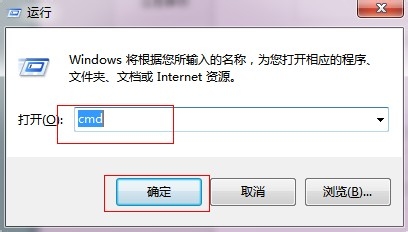

2、在命令窗口输入 ipconfig /displaydns 命令。 查看本机已经缓存的dns信息。
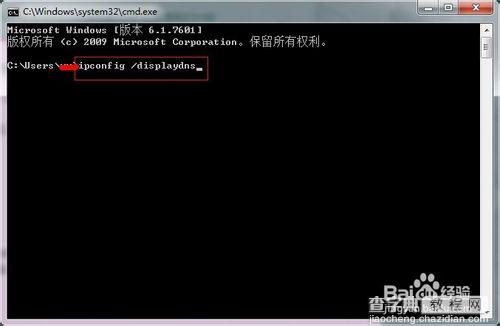
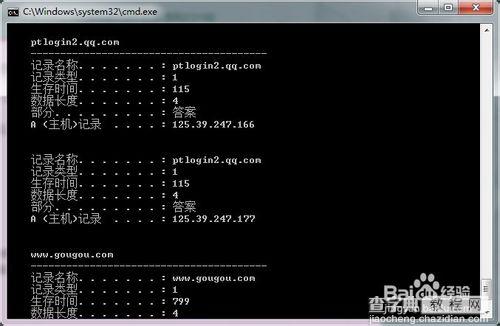
3、输入 ipconfig /flushdns ,进行dns刷新,这样缓存就清除啦。
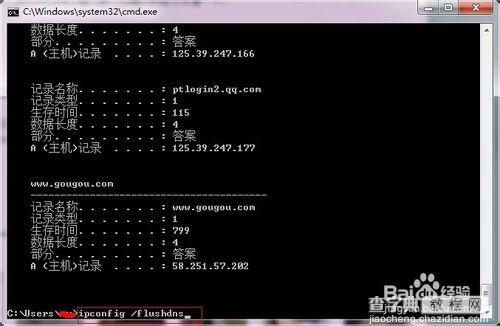
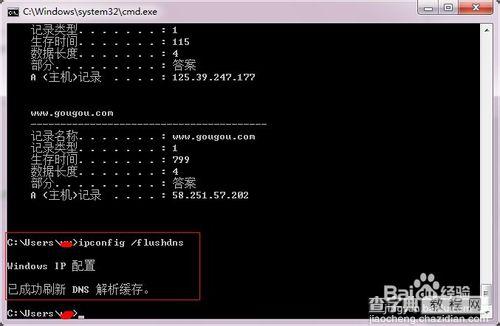
4、继续查看dns 信息,输入 ipconfig /dispalydns 命令。这样就很少了。
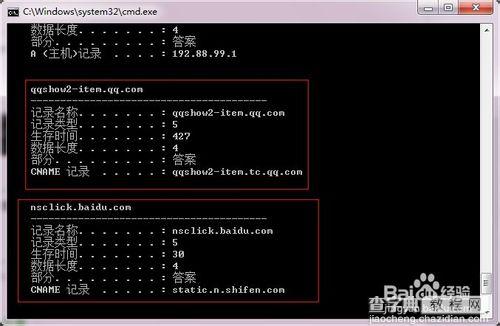
5、如果一次刷新没有用,可以多次 输入ipconfig /flushdns命令 进行刷新。




